
Содержание
Вот руководство о том, как использовать расширения в macOS для дальнейшего настроить Ваш пользовательский опыт.
В предыдущих версиях операционной системы Apple баловалась виджеты и другие небольшие приложения, которые дадут вам кусочки информации или обработают простые задачи. Эти функции были помечены как расширения и доступны для вас из ваших любимых приложений.
Существуют ограничения, но вы можете настроить свой Mac без особых шагов.
Использование расширений для настройки вашего Mac
Вот шаги, которые нужно предпринять, чтобы использовать расширения и установить новые.
Установка и настройка расширений
Расширения в основном предназначены для добавления дополнительных функций в Finder и в различные программы, с которыми вы взаимодействуете. Перейдите в «Системные настройки», чтобы увидеть вкладку «Расширения» и различные параметры.
Вы можете просмотреть мастер список из яблоко а также В третьих–вечеринка расширения или посмотрите на них по категориям на основе задач: действия, искатель, Фото, Поделиться Меню а также сегодня, Каждая из этих категорий при нажатии покажет вам доступные вам расширения.

искатель такие предметы, как Dropbox будет обычно иметь место в Finder, а также меню расширения например, «Share Dropbox Link». Это прекрасный пример расширения на практике. Вы используете функцию Dropbox прямо через поиск, не заходя на сайт и не получая ссылку.
наценка это расширение от Apple, которое представлено в действия меню. Это то, что позволяет сделать наценка изменения в приложениях «Просмотр» и «Фотографии».
Поделиться Меню элементы будут включать ваши различные методы обмена, такие как почта, Сообщения, выброска десанта, но позволит вам настроить все это и даже добавить из обширного списка сторонние приложения лайк LinkedIn, Vimeo или же Flickr, Расширения позволят вам настроить, как бы вы хотели поделиться своими медиа.
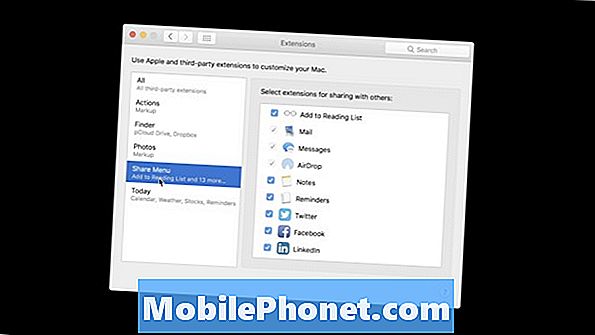
сегодня это список всех опций, которые появятся в вашем сегодня смотреть в уведомление Центр, Это можно получить, нажав на Топ право вашего Mac, где Уведомления значок является. Вы увидите вариант для сегодня и это где эти различные расширения будет появляться.
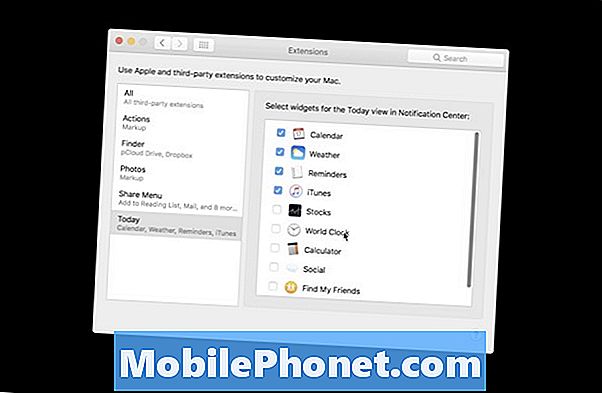
расширения будет часто доступен на вашем компьютере для сайты Вы часто и попросите отправить От себя Уведомления тебе. Вы снова будете иметь полный настройка этой информации на вкладке Расширения в Системных настройках. Опять же, эти маленькие процессы могут определенно спасти тебя несколько минутвремя так что знакомство с ними рекомендуется!


